Cara Cerdik Mengatasi TOUCHPAD laptop Yang ERor/No fungsi
Cara Cerdik Mengatasi Touchpad Laptop Yang Tidak Berfungsi
ini pengalaman pribadi saya, saya memakai laptop toshiba satellite c800 1010 suatu hari saya tidak sengaja saya men disable touchpad pada laptop ku dengan menekan tombol kombinasi fn+f5 touhpad laptop pun mati tak berfungsi,saya coba untuk mengaktifkan kembali dengan menekan tombol kombinasi fn+f5ntetapi tak berhasil,tak ngefek sama sekali selama 2 jam saya mencari settingan nya,hingga saya install ulang drivernya tetapi tetap tidak berhasil di situ saya mulai kebingungan & Sudah Menyangka bahwa HARDWARE pada laptop saya ada yang Rusak, sudah berusaha Mengutak-ngatik laptop tapi tak menemukan titik terang.

saya coba telepon ke service center,bukan jawaban yang di dapat, malah saya di suruh membawa laptopnya kekantor pusatnya di TOSHIBA LANGSUNG..untuk di service katanya..!!
akhirnya saya coba main kerumah teman saya yang ahli komputer’dia masih kuliah mengambil jurusan Teknik Komputer di Perguruan Tinggi Negeri, kebetulan dia lagi ada di rumah dan saya langsung menemuinya dan langsung menjelaskan keluhan Laptop Toshiba saya yang saat itu TOUCH PAD nya tidak berfungsi. Dan tidak menunggu beberapa lama dia menjelaskan kepada saya cara mengaktifkan kembali Touch Pad di laptop saya.
Langkah pertama;
- masuk ke setting bios caranya matikan laptop …setelah mati hidupkan kembali laptop dengan menekan tombol powerdan f2 secara bersamaan tahan kedua tombol tunggu sampai muncul leading toshiba baru lepaskan dan tidak lama menu seperti gambar
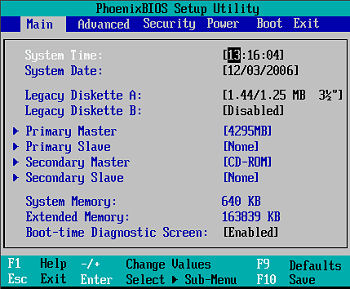
- Kemudian tekan f9 setup defult seperti gambar.
- lalu tekan f10 save and exit setelah itu akan muncul confirmasi bahwa anda akan mengubahsettingan anda, tekan yes tunggu beberapa menit sampai proses program selesai.
Dan pada saat itu juga hati ku langsung senang, karena Touch Pad laptop yang tadinya tidak berfungsi Menjadi fungsi kembali. Dan saya tidak usah Membawa Laptop saya ke pusat Toshiba center. saya berterima kasih kepada teman saya yang sudah mau membantu+mengajarkan cara nya mengaktifkan TouchPad Laptop. (Thank you Friend) Itulah Manfaat Pergaulan/Pertemanan.
Ada sedikit tambahan Cara lain untuk mengaktifkan kembali TouchPad pada Laptop;
- berikut ini langkah langkah settingya :
- ·Tekan control panel
• Tekan icon mouse
• Tekan device setting
• Tekan setting
• Pilih “Tapping”
• Ubahlah menjadi “enable tapping” - banyak Laptop cukup ditekan fn + F3 sudah bisa aktif kembali dan berfungsi normal penggunaan Touch padnya. (Coba satu-satu, mungkin di laptop anda menggunakan fn + Fx,…). Jika semua fn+fx tidak berfungsi juga maka berarti perlu ke langkah 2.2. Coba restart Laptop anda jika masih tidak fungsi touch padnya lanjutkan langkah 3.3. Jika setelah diaktifkan tombol fn + f3 (beberapa laptop berbeda) untuk meng-on-kan fungsi Touchpadnya, maka dimungkinkan ada pada file driver ada yang korup. Hilangkan atau delete driver yang ada di device manager. Urutannya: panel > system > device manager. Lalu cari bagian mice (hapus bagian ini) dan instal ulang drivernya yang sesuai.4. Restart ulang agar driver bisa outo instal dari CD driver bawaan laptop anda. Semoga sampai langkah 4 ini semua permasalahan Touchpad pada laptop anda bisa selesai.Jika tetap tidak bisa dilangkah 4 ini berarti besar kemungkinan kerusakan ada pada hardware.
Demikian semoga bisa membantu.
Sumber : https://olestyck.wordpress.com/2012/10/13/cara-cerdik-mengatasi-touchpad-laptop-yang-erorno-fungsi/